ГПОУ СПО
«Лабинский медицинский колледж» МЗ КК
Практическая
работа
в текстовом процессоре MS Word
разработал
преподаватель
дисциплины
«Информатика и ИКТ»
Аванесова
Э.А
Знакомство
с MS. Word. Ввод текста
Рассмотрим
основные элементы окна:
1) Окно
заголовка(1)
(содержит имя документа, имя приложения и минимаксные кнопки (2) (свернуть,
свернуть в окно, закрыть))
2) Горизонтальное
меню (4)
3) Панели
инструментов: «стандартная», «форматирование»(3) (содержат
наиболее часто используемые команды, которые расположены в горизонтальном меню)
4) Линейка горизонтальная
и вертикальная (5)
5) Полоса
прокрутки вертикальная и горизонтальная (скроллер) (6)
6) Строка
состояния (8)
7) Панель
инструментов «Рисование» (9)

область (7)
% Задание
№ 1
1.
Наберите предложенный текст.
Оформите:
ü 1 строку –
курсивом;
ü 2 строку –
полужирным, курсивом;
ü 3 строку –
полужирным, подчеркнутым;
ü 4 строку –
курсивом, подчеркнутым.
2.
В
5 строке выделите каждое слово своим цветом.
3.
В
6, 7, 8, 9 выделите каждую строку своим цветом.
4.
В
строках 10 – 13 все буквы «о» оформите 22 размером шрифта, а «ж» — 8 размером.
5.
Оформите:
ü словосочетания
«Информационная технология» — полужирным;
ü «аналоговая
информация и цифровая» — подчеркнутым, курсивом;
6. «ИНФОРМАТИКА»
— красным цветом.
Наука
изучающая информацию
ИНФОРМАТИКА –
техническая наука, систематизирующая приемы создания, хранения,
обработки и передачи информации средствами вычислительной техники, а также
принципы функционирования этих средств и методы управления ими.
В
англоязычных странах применяют термин computer science – компьютерная наука.
Теоретической
основой информатики является группа фундаментальных наук таких как: теория
информации, теория алгоритмов, математическая логика, теория формальных языков
и грамматик, комбинаторный анализ и т.д. Кроме них информатика включает такие
разделы, как архитектура ЭВМ, операционные системы, теория баз данных,
технология программирования и многие другие. Важным в определении информатики
как науки является то, что с одной стороны, она занимается изучением устройств
и принципов действия средств вычислительной техники, а с другой –
систематизацией приемов и методов работы с программами, управляющими этой
техникой.
Информационная
технология – это совокупность конкретных технических и программных средств, с
помощью которых выполняются разнообразные операции по обработке информации во
всех сферах нашей жизни и деятельности. Иногда информационную технологию
называют компьютерной технологией или прикладной информатикой.
Информация аналоговая и цифровая
Термин
«информация» восходит к латинскому informatio,– разъяснение,
изложение, осведомленность.
В
информатике отдельно рассматривается аналоговая информация и цифровая. Это
важно, поскольку человек благодаря своим органам чувств, привык иметь дело с
аналоговой информацией, а вычислительная техника, наоборот, в основном,
работает с цифровой информацией.
Отступ
(красные строчки)
|
В горизонтальном меню: формат —- абзац —- отступ |
Табуляция 1) В формат —- табуляция (указать 2) |
На линейке |
Форматирование
текста
При редактировании
текста вы сможете использовать следующие возможности редактора:
1. Изменение
шрифта
|
Кнопка на панели инструментов «форматирование» |
В горизонтальном меню: формат — шрифт – шрифт — Times New Roman |
2. Изменение
размера шрифта
|
Кнопка на панели инструментов «форматирование» |
В горизонтальном меню: формат — шрифт — размер- 14 |
3. Изменение
начертания шрифта
|
Кнопки на панели инструментов «форматирование»: полужирный, |
В горизонтальном меню: формат — шрифт — начертание |
4. Выравнивание
текста
|
Кнопки на панели инструментов «форматирование»: по левому краю, |
В горизонтальном меню: формат — абзац — отступы и |
5. Изменение
цвета текста
|
Кнопки на панели инструментов «форматирование»: |
В горизонтальном меню: формат — шрифт — цвет текста — |
Задание № 2
1.
Этот
текст содержит 304 знаков и пробелов. Засеките время и наберите текст.
Определите скорость печати (знаков в минуту). Вставьте Дату с помощью команд Вставка,
Дата и время.
2.
Посмотрите,
сколько слов содержит Ваш текст _____, знаков____(Файл, Свойства, Статистика)
Директору школы №100
Веселову С.В.
ученика 10 класса
Глебова Алексея
Объяснительная
записка
Я,
Глебов Алексей, опоздал сегодня на урок информатики, потому, что всю ночь сидел
в интернете и активно чатился. Подхватил там несколько троянов и червей, вызвал
доктора Касперского, с трудом вылечился. Больше не буду.
19 сентября 2004
г.
% Задание №3
Наберите
предложенный текст. Создайте нумерованный список. Измените список на
маркированный, подобрав самостоятельно вид маркера
Существует
два вида списков: нумерованный и маркированный. Их отличие заключается в том,
что в нумерованном списке используются различные значки. А в маркированном
одинаковые.
Для того чтобы
добавить список необходимо выделить нужный фрагмент, а затем:
|
1. выбрать 2. выбрать |
в горизонтальном меню выбрать: формат — список – нумерованный / |
Есть такие деревья (Monotype Corsiva)
1.
Хлебное дерево из семейства тутовых.
2.
Колбасное дерево из семейства бегониевых
(кигелия).
3.
Дерево путешественников из семейства
банановых (Равенна мадагаскарская).
4.
Шоколадное дерево (один из видов рода
теоброма).
Задание № 4
Добавление текста в фигуру. Группировка
фигур.
Для того что бы вставить нужную нам фигуру
необходимо зайти: вставка – фигура – выбрать нужную нам фигуру. Что бы добавить
в нее текст необходимо правой кнопкой мыши нажать по фигуре после чего в
контекстном меню выбрать раздел «добавить текст»
Для того, чтобы иметь возможность работать
с несколькими графическими объектами, расположенными в документе, как с единым
объектом, в редакторе Word есть полезный инструмент — группировка
объектов. Чтобы сгруппировать объекты (например, вставленные картинки и
автофигуры или надписи), необходимо сначала преобразовать рисунки в
перемещаемые объекты (задать обтекание текстом), затем выделить все графические
объекты и в контекстном меню выбрать команду «Группировать».
В редакторе Word 2007 сгруппировать
рисунки, вставленные из файла (вкладка «Вставка» -> кнопка
«Рисунок») и автофигуры тем способом, который был доступен в
редакторе Word 2003, стало невозможно. Тем не менее, есть один метод обойти
такое ограничение. Сначала мы вставим рисунок, затем нарисуем автофигуру, а
потом сгруппируем эти объекты друг с другом.
1.
Перейдите на вкладку
«Вставка».
2.
В группе команд
«Текст» нажмите кнопку «Надпись». В открывшемся подменю
выберите команду «Нарисовать надпись».
3.
Нарисуйте контур для вашего
будущего рисунка указателем мыши.
4.
В группе команд «Стили
надписей» нажмите кнопку «Заливка фигуры» и в раскрывшемся
подменю выберите команду «Рисунок». Откроется стандартное диалоговое
окно «Выбор рисунка». Выберите нужный рисунок и нажмите кнопку
«Вставить».
5.
Чтобы контур надписи принял
размеры вашего рисунка, в группе команд «Размер» нажмите кнопку вызова
диалоговых окон. Откроется диалоговое окно «Формат надписи». Нажмите
кнопку «Сброс» и закройте окно.
6.
Нарисуйте или вставьте
автофигуру или другой рисунок в документ.
7.
Выделите с помощью клавиши
«Shift» или «Ctrl» графические объекты и нажмите правую кнопку мыши. В
открывшемся контекстном меню наведите указатель мыши на пункт
«Группировка» и затем команду «Группировать». Объекты будут
сгруппированы и с ними можно производить любые действия как с единым объектом.
Погода
У природы нет плохой погоды,
 |
Всякая погода – благодать.
Дождь
и снег, любое время года
Надо
благодарно принимать.
Задание № 5
Наберите текст с учетом форматирования. И оформите его
«водяными знаками» (т. е. рисунок помещается за текстом)
Нет
России другой

Е.Синицын
Берегите
Россию –
Нет
России другой.
Берегите
ее
Тишину
и покой,
Это
небо и солнце
Это
хлеб на столе
И
родное оконце
В
позабытом селе…
Берегите
Россию
Чтобы
сильной была.
Чтобы
нас от беды
В
трудный час сберегла.
Работа
с таблицами
Вставка
таблицы
|
Горизонтальное меню – таблица – |
Значок на панели инструментов: |
Значок на панели инструментов: |
Границы
1. Изменить
границы можно используя значок на панели инструментов
2. Вызвать
панель инструментов «Таблицы и границы» (горизонтальное меню – вид – панели
инструментов – таблицы и границы). Указать необходимые параметры для изменения
цвета, типа или толщины границы.
Вставка
и удалении строк, столбцов, ячеек
Разбиение
и объединение ячеек
|
1. Выбрав 2. Горизонтальное |
1. Горизонтальное |
Преобразование
текста в таблицу и таблицы в текст
Горизонтальное
меню – таблица – преобразовать – текст в таблицу / таблицу в текст
Задание № 6
Подготовьте
таблицу по предложенному образцу. Обратите внимание на обрамление – некоторые
линии отсутствуют
Единицы
некоторых физических величин
|
Величина |
Обозначение величины |
Единицы |
Обозначение единицы |
|
Масса |
m |
Килограмм грамм |
1кг =103 г |
|
Грузо- Подъемность |
m |
Миллиграмм тонна |
1мг=10-3г 1т=103 |
|
Сила |
F |
Ньютон Килоньютон меганьютон |
Н 1кН=103Н 1МН=106 |
1.
Ячейки
с заголовками оформите синим цветом.
2.
Ячейки
с обозначением величины и обозначение единицы желтым цветом.
3.
Ячейки
с величинами и единицами оформите зеленым цветом.
Задание
№ 7
Подготовьте
таблицу по предложенному образцу. Обратите внимание на обрамление – некоторые
линии отсутствуют, есть объединенные ячейки.
Формулы
механического движения
|
Виды |
||||
|
Равномерное прямолинейное |
Равноускоренное прямолинейное |
Равномерное движение по окружности |
||
|
Любое |
Свободное падение |
|||
|
Ускорение |
a=0 |
a=(V-V0)/t |
g=9,8m/c2 |
a=V2/T |
|
Мгновенная скорость |
V=const V=S/T |
V=V0+ at |
V=V0+gt |
V=l/t |
1. Текст заголовков оформите желтым цветом.
2. Горизонтальные
и вертикальные линии оформите синим цветом
3. Все
формулы оформите зеленым цветом.
Задание
№ 8
Постройте чертеж:
Войти во вкладку Вставка — фигуры
Задание
№ 9
Вставка формул
Вставка формулы осуществляется с помощью пункта меню Вставка
| Объект. В диалоговом окне нужно выбрать страницу Создание.
Окно вставки объекта в документ Word
Создание формулы происходит после
выбора Microsoft Equation 3.0 из списка Тип объекта.
Либо редактор формул может быть вызван соответствующей
пиктограммой на панели инструментов
Алгоритм вставки формулы может быть
следующим:
- разместите курсор в том месте,
где нужно вставить формулу; - выполните пункт меню Вставка
| Объект и в появившемся окне выберите Microsoft Equation 3.0 (выберите
соответствующую пиктограмму на панели инструментов); - наберите необходимую формулу;
- выйдите из режима ввода формулы,
щелкнув левой кнопкой мыши вне созданной формулы.
Для редактирования созданной
формулы достаточно дважды щелкнуть на ней и загрузится редактор формул.
Одинарный щелчок по формуле позволит выделить ее (формула будет помещена в
прямоугольник в маленькими черными квадратиками на сторонах). После выделения
можно изменить размер формулы (смотри клип) или удалить ее, нажав клавишу Delete
на клавиатуре.
Наберите по образцу следующий
текст, используя редактор формул.
№ 1. Решение квадратных уравнений
вида ах2+bx+c=0.
1)
Вычисляем
дискриминант по формуле: D=b2-4ac;
Задание
10
Защита документа. Необходимо придумать пароль
и закрыть документ Word
от других пользователей
Для
того, чтобы поставить пароль на документ Microsoft Word 2007, в меню «Сервис»
необходимо нажать на пункт «Параметры…».
В открывшемся окне
«Параметры» переходите во вкладку «Безопасность». Во вкладке «Безопасность»,
пункте «Параметры шифрования для данного документа», «в поле пароль для
открытия файла», вводите пароль, а затем нажимаете на кнопку «ОК».
В окне
«Подтверждение пароля» вводите пароль еще один раз, а потом нажимаете на кнопку
«ОК».
После этого
закрываете документ. На документ Word 2003 был поставлен пароль.
Теперь при попытке
открыть документ Word, программа потребует ввести пароль. После ввода пароля,
нажимаете на кнопку «ОК». После этого документ Word 2003 будет открыт.
Как
поставить пароль на документ Word 2007
Для того, чтобы
поставить пароль на документ Microsoft Word 2007, нажимаете на кнопку
«Microsoft Office». Входите в меню «Microsoft Office», а потом нажимаете
на пункт «Подготовить», далее нажимаете на пункт «Зашифровать документ».
Внутри документа
появляется окно, вводите туда пароль, а потом нажимаете на кнопку «ОК».
В окне
«Подтверждение пароля» повторяете ввод пароля, а затем нажимаете на кнопку
«ОК».
После этого
закрываете документ Word 2007. При попытке открыть документ, будет открываться
окно «Пароль», в котором необходимо будет ввести пароль, для открытия файла.
Если вы введете неверный пароль, то документ Word не будет открыт.
Вводите правильный
пароль, а затем нажимаете на кнопку «ОК».
После этого
документ Word 2007 открывается.
1. Вычислительная техника
1.1. Классификация кампьютеров
Существует достаточно много систем классификации компьютеров. Мы рассмотрим лишь некоторые из них, сосредоточившись на тех, о которых наиболее часто упоминают в доступной технической литературе и средствах массовой информации.
1.1.1. Классификация по назначению.
Классификация по назначению — один из наиболее ранних методов классификации. Он связан с тем, как компьютер применяется. По этому принципу различают большие ЭВМ (электронно-вычислительные машины), мини-ЭВМ, микро-ЭВМ и персональные компьютеры, которые, в свою очередь, подразделяют на массовые, деловые, портативные, развлекательные и рабочие станции.
Большие ЭВМ. Это самые мощные компьютеры. Их применяют для обслуживания очень крупных организаций и даже целых отраслей народного хозяйства. За рубежом компьютеры этого класса называют мэйнфреймами (mainframe). В России за ними закрепился термин большие ЭВМ. Штат обслуживания большой ЭВМ составляет до многих десятков человек. На базе таких суперкомпьютеров создают вычислительные центры, включающие в себя несколько отделов или групп.
Большие ЭВМ отличаются высокой стоимостью оборудования и обслуживания, поэтому работа таких суперкомпьютеров организована по непрерывному циклу. Наиболее трудоемкие и продолжительные вычисления планируют на ночные часы, когда количество обслуживающего персонала минимально. В дневное время ЭВМ исполняет менее трудоемкие, но более многочисленные задачи. При этом для повышения эффективности компьютер работает одновременно с несколькими задачами и, соответственно, с несколькими пользователями. Он поочередно переключается с одной задачи на другую и делает это настолько быстро и часто, что у каждого пользователя создается впечатление, будто компьютер работает только с ним. Такое распределение ресурсов вычислительной системы носит название принципа разделения времени.
Мини-ЭВМ. От больших ЭВМ компьютеры этой группы отличаются уменьшенными размерами и, соответственно, меньшей производительностью и стоимостью. Такие компьютеры используются крупными предприятиями, научными учреждениями и некоторыми высшими учебными заведениями, сочетающими учебную деятельность с научной.
Мини-ЭВМ часто применяют для управления производственными процессами. Например, в механическом цехе компьютер может поддерживать ритмичность подачи заготовок, узлов и комплектующих на рабочие места, управлять гибкими автоматизированными линиями и промышленными роботами, собирать информацию с инструментальных постов технического контроля и сигнализировать о необходимости замены изношенных инструментов и приспособлений, готовить данные для станков с числовым программным управлением, а также своевременно информировать цеховые и заводские службы о необходимости выполнения мероприятий по переналадке оборудования.
Тот же компьютер может сочетать управление производством с другими задачами. Например, он может помогать экономистам в осуществлении контроля за себестоимостью продукции, нормировщикам в оптимизации времени технологических операций, конструкторам в автоматизации проектирования станочного оборудования и приспособлений, бухгалтерии в осуществлении учета первичных документов и подготовки регулярных отчетов для налоговых органов. Для организации работы с мини-ЭВМ тоже требуется специальный вычислительный центр, хотя и не такой многочисленный, как для больших ЭВМ.
Микро-ЭВМ. Компьютеры данного класса доступны многим предприятиям. Организации, использующие микро-ЭВМ, обычно не создают вычислительные центры. Для обслуживания такого компьютера им достаточно небольшой вычислительной лаборатории в составе нескольких человек. В число сотрудников вычислительной лаборатории обязательно входят программисты, хотя напрямую разработкой программ они не занимаются. Необходимые системные программы обычно покупают вместе с микроЭВМ, а разработку нужных прикладных программ заказывают более крупным вычислительным центрам или специализированным организациям.
Персональные компьютеры (ПК). Эта категория компьютеров получила особо бурное развитие в течение последних двадцати лет. Из названия видно, что такой компьютер предназначен для обслуживания одного рабочего места. Как правило, с персональным компьютером работает один человек. Несмотря на свои небольшие размеры и относительно невысокую стоимость, современные персональные компьютеры обладают немалой производительностью. Многие современные персональные модели превосходят большие ЭВМ 70-х годов, мини-ЭВМ 80-х годов и микро-ЭВМ первой половины 90-х годов. Персональный компьютер (Personal Computer, РС) вполне способен удовлетворить большинство потребностей малых предприятий и отдельных лиц.
Особенно широкую популярность персональные компьютеры получили после 1995 года в связи с бурным развитием сети Интернет. Персонального компьютера вполне достаточно для использования всемирной сети в качестве источника научной, справочной, учебной, культурной и развлекательной информации. Персональные компьютеры являются также удобным средством автоматизации учебного процесса по любым дисциплинам, средством организации дистанционного (заочного) обучения и средством организации досуга. Они вносят большой вклад не только в производственные, но и в социальные отношения. Их нередко используют для организации надомной трудовой деятельности, что особенно важно в условиях безработицы.
До последнего времени модели персональных компьютеров условно рассматривали в двух категориях: бытовые ПК и профессиональные ПК. Бытовые модели, как правило, имели меньшую производительность, но в них были приняты особые меры для работы с цветной графикой и звуком, чего не требовалось для профессиональных моделей. В связи с достигнутым в последние годы резким удешевлением средств вычислительной техники, границы между профессиональными и бытовыми моделями в значительной степени стерлись, и сегодня в качестве бытовых нередко используют высокопроизводительные профессиональные модели, а профессиональные модели, в свою очередь, комплектуют устройствами для воспроизведения мультимедийной информации, что ранее было характерно для бытовых устройств.
Замечание. Под термином мультимедиа подразумевается сочетание нескольких видов данных в одном документе (текстовые, графические, музыкальные и видеоданные) или совокупность устройств для воспроизведения этого комплекса данных.
Начиная с 1999 года в области персональных компьютеров начинает действовать международный сертификационный стандарт — спецификация РС99. Он регламентирует принципы классификации персональных компьютеров и оговаривает минимальные и рекомендуемые требования к каждой из категорий. Новый стандарт устанавливает следующие категории персональных компьютеров:
Consumer PC (массовый ПК);
Office РС (деловой ПК);
Mibile РС (портативный ПК);
Workstation РС (рабочая станция);
Entertainment РС (развлекательный ПК).
Согласно спецификации РС99 большинство персональных компьютеров, присутствующих в настоящее время на рынке, попадают в категорию массовых ПК. Для деловых ПК минимизированы требования к средствам воспроизведения графики, а к средствам работы со звуковыми данными требования вообще не предъявляются. Для портативных ПК обязательным является наличие средств для создания соединений удаленного доступа, то есть средств компьютерной связи. В категории рабочих станций повышены требования к устройствам хранения данных, а в категории развлекательных ПК — к средствам воспроизведения графики и звука.
1.1.2. Другие виды классификации компьютеров
Классификация по уровню специализации. По уровню специализации компьютеры делят на универсальные и специализированные. На базе универсальных компьютеров можно собирать вычислительные системы произвольного состава (состав компьютерной системы называется конфигурацией). Так, например, один и тот же персональный компьютер можно использовать для работы с текстами, музыкой, графикой, фото- и видеоматериалами.
Специализированные компьютеры предназначены для решения конкретного круга задач. К таким компьютерам относятся, например, бортовые компьютеры автомобилей, судов, самолетов, космических аппаратов. Бортовые компьютеры управляют средствами ориентации и навигации, осуществляют контроль за состоянием бортовых систем, выполняют некоторые функции автоматического управления и связи, а также большинство функций оптимизации параметров работы систем объекта (например, оптимизацию расхода топлива объекта в зависимости от конкретных условий движения). Специализированные мини-ЭВМ, ориентированные на работу с графикой, называют графическими станциями. Их используют при подготовке кино- и видеофильмов, а также рекламной продукции. Специализированные компьютеры, объединяющие компьютеры предприятия в одну сеть, называют файловыми серверами. Кампьютеры, обеспечивающие передачу информации между различными участниками всемирной компьютерной сети, называют сетевыми серверами.
Во многих случаях с задачами специализированных компьютерных систем могут справляться и обычные универсальные компьютеры, но считается, что использование специализированных систем все-таки эффективнее. Критерием оценки эффективности выступает отношение производительности оборудования к величине его стоимости.
Классификация по типоразмерам. Персональные компьютеры можно классифицировать по типоразмерам. Так, различают настольные (desktop), портативные (notebook) и карманные (laptop) модели.
Настольные модели распространены наиболее широко. Они являются принадлежностью рабочего места. Эти модели отличаются простотой изменения конфигурации за счет несложного подключения дополнительных внешних приборов или установки дополнительных внутренних компонентов. Достаточные размеры корпуса в настольном исполнении позволяют выполнять большинство подобных работ без привлечения специалистов, а это позволяет настраивать компьютерную систему оптимально для решения именно тех задач, для которых она была приобретена.
Портативные модели удобны для транспортировки. Их используют бизнесмены, коммерсанты, руководители предприятий и организаций, проводящие много времени в командировках и переездах. С портативным компьютером можно работать при отсутствии рабочего места. Особая привлекательность портативных компьютеров связана с тем, что их можно использовать в качестве средства связи. Подключив такой компьютер к телефонной сети, можно из любой географической точки установить обмен данными между ним и центральным компьютером своей организации. Так производят обмен данными, передачу приказов и распоряжений, получение коммерческих данных, докладов и отчетов. Для эксплуатации на рабочем месте портативные компьютеры не очень удобны, но их можно подключать к настольным компьютерам, используемым стационарно.
Карманные модели выполняют функции “интеллектуальных записных книжек”. Они позволяют хранить оперативные данные и получать к ним быстрый доступ. Некоторые карманные модели имеют жестко встроенное программное обеспечение, что облегчает непосредственную работу, но снижает гибкость в выборе прикладных программ.
Классификация по совместимости. В мире существует множество различных видов и типов компьютеров. Они выпускаются разными производителями, собираются из разных деталей, работают с разными программами. При этом очень важным вопросом становится совместимость различных компьютеров между собой. От совместимости зависит взаимозаменяемость узлов и приборов, предназначенных для разных компьютеров, возможность переноса программ содного компьютера на другой и возможность совместной работы разных типов компьютеров с одними и теми же данными,
Аппаратная совместимость. По аппаратной совместимости различают так называемые аппаратные платформы. В области персональных компьютеров сегодня наиболее широко распространены две аппаратные платформы — IBM РС и Аррlе Macintosh. Кроме них существуют и другие платформы, распространенность которых ограничивается отдельными регионами или отдельными отраслями. Принадлежность компьютеров к одной аппаратной платформе повышает совместимость между ними, а принадлежность к разным платформам — понижает.
Кроме аппаратной совместимости существуют и другие виды совместимости: совместимость на уровне операционной системы, программная совместимость, совместимость на уровне данных.
Классификация по типу используемого процессора. Процессор — основной компонент любого компьютера. В электронно-вычислительных машинах это специальный блок, а в персональных компьютерах — специальная микросхема, которая выполняет все вычисления в компьютере. Даже если компьютеры принадлежат одной аппаратной платформе, они могут различаться по типу используемого процессора. Основные типы процессоров для платформы IBM РС мы рассмотрим в соответствующем разделе, а здесь укажем на то, что тип используемого процессора в значительной (хотя и не в полной мере) характеризует технические свойства компьютера.
1.2. Состав вычислительной системы
Состав вычислительной системы называется конфигурацией. Аппаратные и программные средства вычислительной техники принято рассматривать отдельно. Соответственно, отдельно рассматривают аппаратную конфигурацию вычислительных систем и их программную конфигурацию. Такой принцип разделения имеет для информатики особое значение, поскольку очень часто решение одних и тех же задач может обеспечиваться как аппаратными, так и программными средствами. Критериями выбора аппаратного или программного решения являются производительность и эффективность. Обычно принято считать, что аппаратные решения в среднем оказываются дороже, зато реализация программных решений требует более высокой квалификации персонала.
1.2.1. Апаратное обеспичение.
К аппаратному обеспечению вычислительных систем относятся устройства и приборы, образующие аппаратную конфигурацию. Современные компьютеры и вычислительные комплексы имеют блочно-модульную конструкцию — аппаратную конфигурацию, необходимую для исполнения конкретных видов работ, можно собирать из готовых узлов и блоков.
По способу расположения устройств относительно центрального процессорногоустройства (ЦПУ — Central Processing Unit, CPU) различают внутренние и внешние устройства. Внешними, как правило, являются большинство устройств ввода-вывода данных (их также называют периферийными устройствами) и некоторые устройства, предназначенные для длительного хранения данных.
Согласование между отдельными узлами и блоками выполняют с помощью переходных аппаратно-логических устройств, называемых аппаратными интерфейсами. Стандарты на аппаратные интерфейсы в вычислительной технике называют протоколами. Таким образом, протокол — это совокупность технических условий, которые должны быть обеспечены разработчиками устройств для успешного согласования их работы, с другими устройствами.
Многочисленные интерфейсы, присутствующие в архитектуре любой вычислительной системы, можно условно разделить на две большие группы: последовательные и параллельные. Через последовательный интерфейс данные передаются последовательно, бит за битом, а через параллельный — одновременно группами битов. Количество битов, участвующих в одной посылке, определяется разрядностью интерфейса, например восьмиразрядные параллельные интерфейсы передают один байт (8 бит) за один цикл.
Параллельные интерфейсы обычно имеют более сложное устройство, чем последовательные, но обеспечивают более высокую производительность. Их применяют там, где важна скорость передачи данных: для подключения печатающих устройств, устройств ввода графической информации, устройств записи данных на внешний носитель и т. п. Производительность параллельных интерфейсов измеряют байтами в секунду (байт/с; Кбайт/с; Мбайт/с).
Устройство последовательных интерфейсов проще; как правило, для них не надо синхронизировать работу передающего и принимающего устройства (поэтому их часто называют асинхронными интерфейсами), но пропускная способность их меньше и коэффициент полезного действия ниже, так как из-за отсутствия синхронизации посылок полезные данные предваряют и завершают посылками служебных данных, то есть на один байт полезных данных могут приходиться 1-3 служебных бита (состав и структуру посылки определяет конкретный протокол).
Поскольку обмен данными через последовательные устройства производится не байтами, а битами, их производительность измеряют битами в секунду (бит/с, Кбит/с, Мбит/с). Несмотря на кажущуюся простоту перевода единиц измерения скорости последовательной передачи в единицы измерения скорости параллельной передачи данных путем механического деления на 8, такой пересчет не выполняют, поскольку он не корректен из-за наличия служебных данных. В крайнем случае, с поправкой на служебные данные, иногда скорость последовательных устройств выражают в знаках в секунду или, что тоже самое, в символах в секунду (с/с), но эта величина имеет не технический, а справочный, потребительский характер.
Последовательные интерфейсы применяют для подключения “медленных” устройств (простейших устройств печати низкого качества, устройств ввода и вывода знаковой и сигнальной информации, контрольных датчиков, малопроизводительных устройств связи и т. п.), а также в тех случаях, когда нет существенных ограничений по продолжительности обмена данными (большинство цифровых фотокамер).
1.2.2. Программное обеспечение.
Программы — это упорядоченные последовательности команд. Конечная цель любой компьютерной программы — управление аппаратными средствами. Даже если на первый взгляд программа никак не взаимодействует с оборудованием, не требует никакого ввода данных с устройств ввода и не осуществляет вывод данных на устройства вывода, все равно ее работа основана на управлении аппаратными устройствами компьютера.
Программное и аппаратное обеспечение в компьютере работают в неразрывной связи и в непрерывном взаимодействии. Несмотря на то что мы рассматриваем эти две категории отдельно, нельзя забывать, что между ними существует диалектическая связь, и раздельное их рассмотрение является по меньшей мере условным.
Состав программного обеспечения вычислительной системы называют программной конфигурацией. Между программами, как и между физическими узлами и блоками существует взаимосвязь — многие программы работают, опираясь на другие программы более низкого уровня, то есть, мы можем говорить о межпрограммном интерфейсе. Возможность существования такого интерфейса тоже основана на существовании технических условий и протоколов взаимодействия, а на практике он обеспечивается распределением программного обеспечения на несколько взаимодействующих между собой уровней. Уровни программного обеспечения представляют собой пирамидальную конструкцию. Каждый следующий уровень опирается на программное обеспечение предшествующих уровней. Такое членение удобно для всех этапов работы с вычислительной системой, начиная с установки программ до практической эксплуатации и технического обслуживания. Обратите внимание на то, что каждый вышележащий уровень повышает функциональность всей системы. Так, например, вычислительная система с программным обеспечением базового уровня не способна выполнять большинство функций, но позволят установить системное программное обеспечение.
БАЗОВЫЙ УРОВЕНЬ. САМЫЙ НИЗКИЙ УРОВЕНЬ ПРОГРАММНОГО ОБЕСПЕЧЕНИЯ ПРЕДСТАВЛЯЕТ БАЗОВОЕ ПРОГРАММНОЕ ОБЕСПЕЧЕНИЕ. ОНО ОТВЕЧАЕТ ЗА ВЗАИМОДЕЙСТВИЕ С БАЗОВЫМИ АППАРАТНЫМИ СРЕДСТВАМИ. КАК ПРАВИЛО, БАЗОВЫЕ ПРОГРАММНЫЕ СРЕДСТВА НЕПОСРЕДСТВЕННО ВХОДЯТ В СОСТАВ БАЗОВОГО ОБОРУДОВАНИЯ И ХРАНЯТСЯ В СПЕЦИАЛЬНЫХ МИКРОСХЕМАХ, НАЗЫВАЕМЫХ ПОСТОЯННЫМИ ЗАПОМИНАЮЩИМИ УСТРОЙСТВАМИ (ПЗУ — READ ONLY MEMORY, ROM). ПРОГРАММЫ И ДАННЫЕ ЗАПИСЫВАЮТСЯ (“ПРОШИВАЮТСЯ”) В МИКРОСХЕМЫ ПЗУ НА ЭТАПЕ ПРОИЗВОДСТВА И НЕ МОГУТ БЫТЬ ИЗМЕНЕНЫ В ПРОЦЕССЕ ЭКСПЛУАТАЦИИ.
В тех случаях, когда изменение базовых программных средств во время эксплуатации является технически целесообразным, вместо микросхем ПЗУ применяют перепрограммируемые постоянные запоминающие устройства (ППЗУ — Erasable and Programmable Read Only Memory, EPROM). В этом случае изменение содержания ПЗУ можно выполнять как непосредственно в составе вычислительной системы (такая технология называется флэш-технологией), так и вне ее, на специальных устройствах, называемых программаторами.
Системный уровень. Системный уровень — переходный. Программы, работающие на этом уровне, обеспечивают взаимодействие прочих программ компьютерной системы с программами базового уровня и непосредственно с аппаратным обеспечением, то есть выполняют “посреднические” функции.
От программного обеспечения этого уровня во многом зависят эксплуатационные показатели всей вычислительной системы в целом. Так, например, при подключении к вычислительной системе нового оборудования на системном уровне должна быть установлена программа, обеспечивающая для других программ взаимосвязь с этим оборудованием. Конкретные программы, отвечающие за взаимодействие с конкретными устройствами, называются драйверами устройств — они входят в состав программного обеспечения системного уровня.
Другой класс программ системного уровня отвечает за взаимодействие с пользователем. Именно благодаря им он получает возможность вводить данные в вычислительную систему, управлять ее работой и получать результат в удобной для себя форме. Эти программные средства называют средствами обеспечения пользовательскогоинтерфейса. От них напрямую зависит удобство работы с компьютером и производительность труда на рабочем месте.
Совокупность программного обеспечения системного уровня образует ядро операционной системы компьютера. Полное понятие операционной системы мы рассмотрим несколько позже, а здесь только отметим, что если компьютер оснащен программным обеспечением системного уровня, то он уже подготовлен к установке программ более высоких уровней, к взаимодействию программных средств с оборудованием и, самое главное, к взаимодействию с пользователем. То есть наличие ядра операционной системы — непременное условие для возможности практической работы человека с вычислительной системой.
Служебный уровень. Программное обеспечение этого уровня взаимодействует как с программами базового уровня, так и с программами системного уровня. Основное назначение служебных программ (их также называют утилитами) состоит в автоматизации работ по проверке, наладке и настройке компьютерной системы. Во многих случаях они используются для расширения или улучшения функций системных программ. Некоторые служебные программы (как правило, это программы обслуживания) изначально включают в состав операционной системы, но большинство служебных программ являются для операционной системы внешними и служат для расширения ее функций.
В разработке и эксплуатации служебных программ существует два альтернативных направления: интеграция с операционной системой и автономноефункционирование. В первом случае служебные программы могут изменять потребительские свойства системных программ, делая их более удобными для практической работы. Во втором случае они слабо связаны с системным программным обеспечением, но предоставляют пользователю больше возможностей для персональной настройки их взаимодействия с аппаратным и программным обеспечением.
Прикладной уровень. Программное обеспечение прикладного уровня представляет собой комплекс прикладных программ, с помощью которых на данном рабочем месте выполняются конкретные задания. Спектр этих заданий необычайно широк — от производственных до творческих и развлекательно-обучающих. Огромный функциональный диапазон возможных приложений средств вычислительной техники обусловлен наличием прикладных программ для разных видов деятельности.
Поскольку между прикладным программным обеспечением и системным существует непосредственная взаимосвязь (первое опирается на второе), то можно утверждать, что универсальность вычислительной системы, доступность прикладного программного обеспечения и широта функциональных возможностей компьютера напрямую зависят от типа используемой операционной системы, от того, какие системные средства содержит ее ядро, как она обеспечивает взаимодействие триединого комплекса человек — программа — оборудование.
1.2.3. Классификация прикладных программных средств.
Текстовые редакторы. Основные функции этого класса прикладных программ включаются в вводе и редактировании текстовых данных. Дополнительные функции состоят в автоматизации процессов ввода и редактирования. Для операций ввода, вывода и сохранения данных текстовые редакторы вызывают и используют системное программное обеспечение. Впрочем, это характерно и для всех прочих видов прикладных программ, и в дальнейшем мы не будем специально указывать на этот факт.
С этого класса прикладных программ обычно начинают знакомство с программным обеспечением и на нем отрабатывают первичные навыки взаимодействия с компьютерной системой.
|
.doc |
Документ Microsoft Word |
|
.doc |
Документ WordPad |
|
dot |
Шаблон Microsoft Word |
|
txt |
Текстовый документ |
|
odt |
Текстовый документ OpenDocument |
Текстовые працессоры. Основное отличие текстовых процессоров от текстовых редакторов в том, что они позволяют не только вводить и редактировать текст, но и форматировать его, то есть оформлять. Соответственно, к основным средствам текстовых процессоров относятся средства обеспечения взаимодействия текста, графики, таблиц и других объектов, составляющих итоговый документ, а к дополнительным — средства автоматизации процесса форматирования.
Современный стиль работы с документами подразумевает два альтернативных подхода — работу с бумажными документами и работу с электронными документами (по безбумажной технологии). Поэтому, говоря о форматировании документов средствами текстовых процессоров, надо иметь в виду два принципиально разных направления — форматирование документов, предназначенных для печати, и форматирование электронных документов, предназначенных для отображения на экране. Приемы и методы в этих случаях существенно различаются. Соответственно, различаются и текстовые процессоры, хотя многие из них успешно сочетают оба подхода.
Графические редакторы. Это обширный класс программ, предназначенных для создания и (или) обработки графических изображений. В данном классе различают следующие категории: растровые редакторы,векторные редакторы и программные средства для создания и обработки трехмерной графики (3D-редакторы).
Растровые редакторы применяют в тех случаях, когда графический объект представлен в виде комбинации точек, образующих растр и обладающих свойствами яркости и цвета. Такой подход эффективен в тех случаях, когда графическое изображение имеет много полутонов и информация о цвете элементов, составляющих объект, важнее, чем информация об их форме. Это характерно для фотографических и полиграфических изображений. Растровые редакторы широко применяются для обработки изображений, их ретуши, создания фотоэффектов и художественных композиций (коллажей).
Возможности создания новых изображений средствами растровых редакторов ограничены и не всегда удобны. В большинстве случаев художники предпочитают пользоваться традиционными инструментами, после чего вводить рисунок в компьютер с помощью специальных аппаратных средств (сканеров) и завершать работу с помощью растрового редактора путем применения спецэффектов.
Наиболее известные растровые редакторы:
|
Adobe Photoshop |
самый популярный коммерческий редактор; |
|
Adobe Fireworks |
|
|
Corel Photo-Paint |
|
|
Corel Paint Shop Pro |
|
|
Corel Painter |
|
|
GIMP |
самый популярный свободный бесплатный редактор; |
|
Microsoft Paint |
|
|
Microsoft Photo Editor |
Векторные редакторы, отличаются от растровых способом представления данных об изображении. Элементарным объектом векторного изображения является не точка, а линия. Такой подход характерен для чертежно-графических работ, в которых форма линий имеет большее значение, чем информация о цвете отдельных точек, составляющих ее. В векторных редакторах каждая линия рассматривается как математическая кривая третьего порядка и, соответственно, представляется не комбинацией точек, а математической формулой (в компьютере хранятся числовые коэффициенты этой формулы). Такое представление намного компактнее, чем растровое, соответственно данные занимаютмного меньше места, однако построение любого объекта выполняется не простым отображением точек на экране, а сопровождается непрерывным пересчетом параметров кривой в координаты экранного или печатного изображения. Соответственно, работа с векторной графикой требует более производительных вычислительных систем.
Из элементарных объектов (линий) создаются простейшие геометрические объекты (примитивы) из которых, в свою очередь, составляются законченные композиции. Художественная иллюстрация, выполненная средствами векторной графики, может содержать десятки тысяч простейших объектов, взаимодействующих друг с другом.
Векторные редакторы удобны для создания изображений, но практически не используются для обработки готовых рисунков. Они нашли широкое применение в рекламном бизнесе, их применяют для оформления обложек полиграфических изданий и всюду, где стиль художественной работы близок к чертежному.
|
Свободное ПО: |
Коммерческое ПО: |
|
Inkscape |
Adobe Illustrator |
|
OpenOffice.org Draw |
CorelDRAW |
|
Skencil (бывший Sketch) |
Macromedia FreeHand |
|
sK1 (форк Skencil) |
Xara Xtreme |
|
Sodipodi |
Strokes Maker |
|
Xara Xtreme for Linux |
Редакторы трехмерной графики используют для создания трехмерных композиций. Они имеют две характерные особенности. Во-первых, они позволяют гибко управлять взаимодействием свойств поверхности изображаемых объектов со свойствами источников освещения и, во-вторых, позволяют создавать трехмерную анимацию. Поэтому редакторы трехмерной графики нередко называют также 3D-аниматорами.
Системы управления базами данных. Базами данных называют огромные массивы данных, организованных в табличные структуры. Основными функциями систем управления базами данных являются:
создание пустой (незаполненной) структуры базы данных;
предоставление средств ее заполнения или импорта данных из таблиц другой базы;
обеспечение возможности доступа к данным, а также предоставление средств поиска и фильтрации.
Многие системы управления базами данных дополнительно предоставляют возможности проведения простейшего анализа данных и их обработки. В результате возможно создание новых таблиц баз данных на основе имеющихся. В связи с широким распространением сетевых технологий к современным системам управления базами данных предъявляется также требование возможности работы с удаленными и распределенными ресурсами, находящимися на серверах всемирной компьютерной сети.
Электронные таблицы. Электронные таблицы предоставляют комплексные средства для хранения различных типов данных и их обработки. В некоторой степени они аналогичны системам управления базами данных, но основной акцент смещен не на хранение массивов данных и обеспечение к ним доступа, а на преобразование данных, причем в соответствии с их внутренним содержанием.
В отличие от баз данных, которые обычно содержат широкий спектр типов данных (от числовых и текстовых до мультимедийных), для электронных таблиц характерна повышенная сосредоточенность на числовых данных. Зато электронные таблицы предоставляют более широкий спектр методов для работы с данными числового типа.
Основное свойство электронных таблиц состоит в том, что при изменении содержания любых ячеек таблицы может происходить автоматическое изменение содержания во всех прочих ячейках, связанных с измененными соотношением, заданным математическими или логическими выражениями (формулами). Простота и удобство работы с электронными таблицами снискали им широкое применение в сфере бухгалтерского учета, в качестве универсальных инструментов анализа финансовых, сырьевых и товарных рынков, доступных средств обработки результатов технических испытаний, то есть всюду, где необходимо автоматизировать регулярно повторяющиеся вычисления достаточно больших объемов числовых данных.
Системы автоматизированного проектирования (САD-системы). Эти системы предназначены для автоматизации проектно-конструкторских работ. Применяются в машиностроении, приборостроении, архитектуре. Кроме чертежно-графических работ эти системы позволяют проводить простейшие расчеты (например, расчеты прочности деталей) и выбор готовых конструктивных элементов из обширных баз данных.
Отличительная особенность САD-систем состоит в автоматическом обеспечении на всех этапах проектирования технических условий, норм и правил, что освобождает конструктора (или архитектора) от работ нетворческого характера. Например, в машиностроении САD-системы способны на базе сборочного чертежа изделия автоматически выполнить рабочие чертежи деталей, подготовить необходимую технологическую документацию с указанием последовательности переходов механической обработки, назначить необходимые инструменты, станочные и контрольные приспособления, а также подготовить управляющие программы для станков с числовым программным управлением (ЧПУ), промышленных роботов и гибких автоматизированных линий. Сегодня системы автоматизированного проектирования являются необходимым компонентом, без которого теряется эффективность реализации гибких производственных систем (ГПС) и автоматизированных систем управления технологическими процессами (АСУТП).
Настольные издательские системы. Назначение программ этого класса состоит в автоматизации процесса верстки полиграфических изданий. Этот класс программного обеспечения занимает промежуточное положение между текстовыми процессорами и системами автоматизированного проектирования.
Теоретически текстовые процессоры предоставляют средства для внедрения в текстовый документ объектов другой природы, например объектов векторной и растровой графики, а также позволяют управлять взаимодействием между параметрами текста и параметрами внедренных объектов. Однако на практике для изготовления полиграфической продукции эти средства либо функционально недостаточны с точки зрения требований полиграфии, либо недостаточно удобны для производительной работы.
От текстовых процессоров настольные издательские системы отличаются расширенными средствами управления взаимодействием текста с параметрами страницы и с графическими объектами. С другой стороны, они отличаются пониженными функциональными возможностями по автоматизации ввода и редактирования текста. Типичный прием использования настольных издательских систем состоит в том, что их применяют к документам, прошедшим предварительную обработку в текстовых процессорах и графических редакторах.
Экспертные системы. Предназначены для анализа данных, содержащихся в базах знаний, и выдачи рекомендаций по запросу пользователя. Такие системы применяют в тех случаях, когда исходные данные хорошо формализуются, но для принятия решения требуются обширные специальные знания. Характерными областями использования экспертных систем являются юриспруденция, медицина, фармакология, химия. По совокупности признаков заболевания медицинские экспертные системы помогают установить диагноз и назначить лекарства, дозировку и программу лечебного курса. По совокупности признаков события юридические экспертные системы могут дать правовую оценку и предложить порядок действий как для обвиняющей стороны, так и для защищающейся.
Характерной особенностью экспертных систем является их способность к саморазвитию. Исходные данные хранятся в базе знаний в виде фактов, между которыми с помощью специалистов-экспертов устанавливается определенная система отношений. Если на этапе тестирования экспертной системы устанавливается, что она дает некорректные рекомендации и заключения по конкретным вопросам или не может дать их вообще, это означает либо отсутствие важных фактов в ее базе, либо нарушения в логической системе отношений. И том и в другом случае экспертная система сама может сгенерировать достаточный набор запросов к эксперту и автоматически повысить свое качество.
С использованием экспертных систем связана особая область научно-технической деятельности, называемаяинженерией знаний. Инженеры знаний — это специалисты особой квалификации, выступающие в качестве промежуточного звена между разработчиками экспертной системы (программистами) и ведущими специалистами в конкретных областях науки и техники (экспертами).
Редакторы НТМL, (Web-редакторы). Это особый класс редакторов, объединяющих в себе свойства текстовых и графических редакторов. Они предназначены для создания и редактирования так называемых Web-документов (Web-страниц Интернета). Web-документы — это электронные документы, при подготовке которых следует учитывать ряд особенностей, связанных с приемом/передачей информации в Интернете.
Теоретически для создания Web-документов можно использовать обычные текстовые редакторы и процессоры, а также некоторые из графических редакторов векторной графики, но Web-редакторы обладают рядом полезных функций, повышающих производительность труда Web-дизайнеров. Программы этого класса можно также эффективно использовать для подготовки электронных документов и мультимедийных изданий.
Броузеры (обозреватели, средства просмотра Web). К этой категории относятся программные средства, предназначенные для просмотра электронных документов, выполненных в формате НТМL (документы этого формата используются в качестве Web-документов). Современные броузеры воспроизводят не только текст и графику. Они могут воспроизводить музыку, человеческую речь, обеспечивать прослушивание радиопередач в Интернете, просмотр видеоконференций, работу со службами электронной почты, с системой телеконференций (групп новостей) и многое другое.
Интегрированные системы делопроизводства. Представляют собой программные средства автоматизации рабочего места руководителя. К основным функциям подобных систем относятся функции создания, редактирования и форматирования простейших документов, централизация функций электронной почты, факсимильной и телефонной связи, диспетчеризация и мониторинг документооборота предприятия, координация деятельности подразделений, оптимизация административно-хозяйственной деятельности и поставка по запросу оперативной и справочной информации.
Бухгалтерские системы. Это специализированные системы, сочетающие в себе функции текстовых и табличных редакторов, электронных таблиц и систем управления базами данных. Предназначены для автоматизации подготовки первичных бухгалтерских документов предприятия и их учета, для ведения счетов плана бухгалтерского учета,а также для автоматической подготовки регулярных отчетов по итогам производственной, хозяйственной и финансовой деятельности в форме, принятой для предоставления в налоговые органы, внебюджетные фонды и органы статистического учета. Несмотря на то, что теоретически все функции, характерные для бухгалтерских систем, можно исполнять и другими вышеперечисленными программными средствами, использование бухгалтерских систем удобно благодаря интеграции разных средств в одной системе.
При решении о внедрении на предприятии автоматизированной системы бухгалтерского учета необходимо учитывать необходимость наличия в ней средств адаптации при изменении нормативно-правовой базы. В связи с тем, что в данной области нормативно-правовая база в России отличается крайней нестабильностью и подвержена частым изменениям, возможность гибкой перенастройки системы является обязательной функцией, хотя это требует от пользователей системы повышенной квалификации.
Финансовые аналитические системы. Программы этого класса используются в банковских и биржевых структурах. Они позволяют контролировать и прогнозировать ситуацию на финансовых, товарных и сырьевых рынках, производить анализ текущих событий, готовить сводки и отчеты.
Геоинформационные системы (ГИС). Предназначены для автоматизации картографических и геодезических работ на основе информации, полученной топографическими или аэрокосмическими методами.
Системы видеомонтажа. Предназначены для цифровой обработки видеоматериалов, их монтажа, создания видеоэффектов, устранения дефектов, наложения звука, титров и субтитров.
Отдельные категории прикладных программных средств, обладающие своими развитыми внутренними системами классификации, представляют обучающие, развивающие, справочные и развлекательные системы и программы. Характерной особенностью этих классов программного обеспечения являются повышенные требования к мультимедийной составляющей (использование музыкальных композиций, средств графической анимации и видеоматериалов).
1.2.4. Классификация служебных программных средств.
Диспечеры файлов (файловые менеджеры). С помощью программ данного класса выполняется большинство операций, связанных с обслуживанием файловой структуры: копирование, перемещение и переименование файлов, создание каталогов (папок), удаление файлов и каталогов, поиск файлов и навигация в файловой структуре. Базовые программные средства, предназначенные для этой цели, обычно входят в состав программ системного уровня и устанавливаются вместе с операционной системой. Однако для повышения удобства работы с компьютером большинство пользователей устанавливают дополнительные служебные программы.
Средства сжатия данных (архиваторы). Предназначены для создания архивов. Архивирование данных упрощает их хранение за счет того, что большие группы файлов и каталогов сводятся в один архивный файл. При этом повышается и эффективность использования носителя за счет того, что архивные файлы обычно имеют повышенную плотность записи информации. Архиваторы часто используют для создания резервных копий ценных данных.
Средства просмотра и воспроизведения. Абычно для работы с файлами данных необходимо загрузить их в “родительскую” прикладную систему, с помощью которой они были созданы. Это дает возможность просматривать документы и вносить в них изменения. Но в тех случаях, когда требуется только просмотр без редактирования, удобно использовать более простые и более универсальные средства, позволяющие просматривать документы разных типов.
В тех случаях, когда речь идет о звукозаписи или видеозаписи, вместо термина просмотр применяют термин воспроизведение документов.
Средства диагностики. Предназначены для автоматизации процессов диагностики программного и аппаратного обеспечения. Они выполняют необходимые проверки и выдают собранную информацию в удобном и наглядном виде. Их используют не только для устранения неполадок, но и для оптимизации работы компьютерной системы.
Средства контроля (маниторинга). Программные средства контроля иногда называют мониторами. Они позволяют следить за процессами, происходящими в компьютерной системе. При этом возможны два подхода: наблюдение в реальном режиме времени или контроль с записью результатов в специальном протокольном файле. Первый подход обычно используют при изыскании путей для оптимизации работы вычислительной системы и повышения ее эффективности. Второй подход используют в тех случаях, когда мониторинг выполняется автоматически и (или) дистанционно. В последнем случае результаты мониторинга можно передать удаленной службе технической поддержки для установления причин конфликтов в работепрограммного и аппаратного обеспечения.
Средства мониторинга, работающие в режиме реального времени, особенно полезны для практического изучения приемов работы с компьютером, поскольку позволяют наглядно отображать те процессы, которые обычно скрыты от глаз пользователя.
Мониторы установки. Программы этой категории предназначены для контроля за установкой программного обеспечения. Необходимость в данном программном обеспечении связана с тем, что между различными категориями программного обеспечения могут устанавливаться связи. Вертикальные связи (между уровнями) являются необходимым условием функционирования всех компьютеров. Горизонтальные связи (внутри уровней) характерны для компьютеров, работающих с операционными системами, поддерживающими принцип совместного использования одних и тех же ресурсов разными программными средствами. И втех и в других случаях при установке или удалении программного обеспечения могут происходить нарушения работоспособности прочих программ.
Мониторы установки следят за состоянием и изменением окружающей программной среды, отслеживают и протоколируют образование новых связей и позволяют восстанавливать связи, утраченные в результате удаления ранее установленных программ.
Простейшие средства управления установкой и удалением программ обычно входят в состав операционной системы и размещаются на системном уровне программного обеспечения, однако они редко бывают достаточны. Поэтому в вычислительных системах, требующих повышенной надежности, используют дополнительные служебные программы.
Средства коммуникации (коммуникационные программы). С появлением электронной связи и компьютерных сетей программы этого класса приобрели очень большое значение. Они позволяют устанавливать соединения с удаленными компьютерами, обслуживают передачу сообщений электронной почты, работу с телеконференциями (группами новостей), обеспечивают пересылку факсимильных сообщений и выполняют множество других операций в компьютерных сетях.
Средства обеспечения компьютерной безопасности. К этой весьма широкой категории относятся средства пассивной и активной защиты данных от повреждения, а также средства защиты от несанкционированного доступа, просмотра и изменения данных.
В качестве средств пассивной защиты используют служебные программы, предназначенные для резервного копирования. Нередко они обладают и базовыми свойствами диспетчеров архивов (архиваторов). В качествесредств активной защиты применяют антивирусное программное обеспечение. Для защиты данных от несанкционированного доступа, их просмотра и изменения служат специальные системы, основанные на криптографии.
1.2.5. Понятие об информационном и математическом обеспечении вычислительных систем.
Наряду с аппаратным и программным обеспечением средств вычислительной техники в некоторых случаях целесообразно рассматривать информационное обеспечение, под которым понимают совокупность программ и предварительно подготовленных данных, необходимых для работы данных программ.
Рассмотрим, например, систему автоматической проверки орфографии в редактируемом тексте. Ее работа заключается в том, что лексические единицы исходного текста сравниваются с заранее заготовленным эталонным массивом данных (словарем). В данном случае для успешной работы системы необходимо иметь кроме аппаратного и программного обеспечения специальные наборы словарей, подключаемые извне. Это пример информационного обеспечения вычислительной техники.
В специализированных компьютерных системах (бортовых компьютерах автомобилей, судов, ракет, самолетов, космических летательных аппаратов и т. п.) совокупность программного и информационного обеспечения называют математическим обеспечением. Как правило, оно “жестко” записывается в микросхемы ПЗУ и может быть изменено только путем замены ПЗУ или его перепрограммирования на специальном оборудовании.
Цель
работы –
изучение функциональных возможностей
текстового процессора Word
2007 и приобретение навыков практической
работы по сложному форматированию
текстовых документов.
Задание
№1
Откройте
раннее созданный документ Proba.docx
Введите
заголовки абзацев:
Введение
Форматирование
Колончатая
верстка
Буквица
Связи
и ссылки
Задание
№2
Установите
в пятом абзаце гиперссылки с предыдущими
абзацами:
Свяжите
однокоренные слова текста, и дайте
концевую сноску с пояснением того или
иного слова
Задание
№3
Примените
сложное форматирование к заголовкам
абзацев. Установите стиль Заголовок
1.
Задание
№4
На
основе заголовков создайте автособираемое
оглавление
Задание
№5
В
режиме структуры поменяйте абзацы 2 и
3 местами
Сохраните
результат. Закройте программу.
Таблицы Word
Таблицы
являются очень мощным инструментом
форматирования. При помощи таблиц
странице документа можно придать любой
вид. Зачастую для решения поставленной
задачи использование таблиц является
наиболее приемлемым (а иногда единственно
возможным) вариантом.
Создание таблицы в Word 2007
Любая
таблица состоит из строк и столбцов. Их
пересечение образуют ячейки таблицы.
Для
вставки таблицы служит кнопка «Таблицы»,
расположенная на панели «Таблицы»
лента «Вставка». При нажатии на эту
кнопку можно в интерактивном режиме
выбрать необходимое количество строк
и столбцов для будущей таблицы.
Если
таблица очень большая и количество
предлагаемых ячеек недостаточно, нужно
воспользоваться опцией «Вставить
таблицу» и в появившемся окне задать
необходимое количество строк и столбцов
При
необходимости создания сложной таблицы,
состоящей из разнообразных комбинаций
ячеек, то проще и быстрее нарисовать
таблицу «вручную». Для этого служит
кнопка-опция «Нарисовать таблицу».
В этом режиме курсор приобретает вид
карандаша. Рисование таблицы происходит
путем перемещения мыши с нажатой левой
кнопкой.
Рисование
начинается с указания одного из углов
таблицы (обычно начинают с левого
верхнего угла):
-
курсор-карандаш
устанавливается в нужное место документа; -
нажимается
левая кнопка мыши; -
мышь
передвигается по диагонали к тому
месту, где будет расположен правый
нижний угол таблицы; -
когда
курсор достиг нужного места, левая
кнопка отпускается; -
внешние
границы таблицы нарисованы.
Теперь
можно рисовать внутренние (сколь угодно
сложные) ячейки таблицы.
По
окончании рисования таблицы необходимо
повторно нажать кнопку «Нарисовать
таблицу», чтобы выйти из режима
рисования.
Кроме
вышеупомянутых вариантов создания
таблицы Word
2007 предоставляет несколько вариантов
уже готовых экспресс-таблиц.
Как
и в предыдущих версиях Word
позволяет вставлять документ таблицы
Excel. Для этого служит кнопка «Таблица
Excel».
При
этом в документ вставляется «настоящая»
электронная таблица Excel, а верхняя лента
текстового редактора Word заменяется на
ленту электронной таблицы Excel. Переключаться
между программами можно путем двойного
щелчка на поле документа Word или на поле
таблицы Excel.
Можно
превращать уже набранный текст в таблицу.
Для
этого необходимо выделить нужный блок
текста и выбрать пункт меню «Преобразовать
в таблицу». В появившемся окне надо
задать параметры будущей таблицы.
Следует иметь ввиду, что, фрагмент должен
быть предварительно отформатирован
символами-разделителями, чтобы программа
смогла различить столбцы таблицы.
После
того как таблица вставлена в окне
текстового редактора появляется
контекстный инструмент «Работа с
таблицами», содержащий две ленты:
«Конструктор» и «Макет».
Соседние файлы в предмете [НЕСОРТИРОВАННОЕ]
- #
- #
- #
- #
- #
- #
- #
- #
19.02.201623.55 Кб23Вычисления.docx
- #
- #
- #
ГОСУДАРСТВЕННОЕ АВТОНОМНОЕ ПРОФЕССИОНАЛЬНОЕ
ОБРАЗОВАТЕЛЬНОЕ УЧРЕЖДЕНИЕ
НОВОСИБИРСКОЙ ОБЛАСТИ
«БАРАБИНСКИЙ МЕДИЦИНСКИЙ КОЛЛЕДЖ»
МЕТОДИЧЕСКАЯ РАЗРАБОТКА
ПРАКТИЧЕСКОГО ЗАНЯТИЯ ДЛЯ ПРЕПОДАВАТЕЛЯ
ДИСЦИПЛИНА
«Информационные технологии в профессиональной деятельности»
Раздел 2. Пакет прикладных программ «Microsoft Office»
Тема 2.4. Размещение графики в документе
Занятие №8. Создание сложных документов
Специальность
34.02.01 Сестринское дело
Курс – второй
2016
Разработчик: О.А. Потемкина
Оглавление
Выписка из рабочей программы 3
МЕТОДИЧЕСКИЙ ЛИСТ 4
Примерная хронокарта занятия 5
Приложение 1 6
Мотивация 6
Приложение 2 10
Упражнения для закрепления 10
Критерий оценки: 15
Выписка из рабочей программы
дисциплины «Информационные технологии в профессиональной деятельности»
для специальности 34.02.01 Сестринское дело (с базовой подготовкой)
|
Наименование разделов и тем |
Содержание учебного материала, самостоятельная работа обучающихся |
Объем часов |
Уровень освоения |
|
1 |
2 |
3 |
4 |
|
Раздел 2. |
Пакет прикладных программ «Microsoft Office» |
61 |
|
|
Тема 2.4. Размещение графики в документе |
Содержание учебного материала |
2 |
|
|
Создание текста с рисунками. Вставка рисунка из библиотеки картинок, предназначенных для оформления документов. Вставка рисунка, выполненного в графическом редакторе Paint. Создание и редактирование рисунков с помощью панели инструментов «Рисование». Создание надписей в поле рисунка. Оформление текста с помощью WordArt. Оформление титульного листа. Создание сложного документа с использованием изученных приемов работы |
1,2 |
||
|
Лабораторные работы |
— |
||
|
Практические занятия 7) Вставка объектов в документ |
4 |
||
|
Контрольные работы |
— |
||
|
Самостоятельная работа обучающихся Составление конспекта и заполнение словаря терминов (метод разработка). Повторение материала по конспектам теоретического занятия, , [1, стр.154-157], подготовка к контрольной работе [1, стр.167, контрольные вопросы]. |
4 |
МЕТОДИЧЕСКИЙ ЛИСТ
Цели занятия
-
Учебные цели:
— сформировать знание об основных понятиях автоматизированной обработки информации;
— сформировать знание о методах и средства обработки информации;
— сформировать знание о базовых системных программных продуктах и пакетах прикладных программ;
— сформировать умение использовать в профессиональной деятельности различные виды программного обеспечения (текстовый редактор MS Word).
2. Развивающие цели:
— способствовать развитию у студентов понимания сущности и социальной значимости своей будущей профессии, устойчивого интереса к ней.
3. Воспитательные цели:
— способствовать развитию информационной культуры
— способствовать формированию готовности к применению компьютерной техники в сфере профессиональной деятельности.
Методы обучения: объяснительно-иллюстративный, репродуктивный.
Вид занятия – практическое
Продолжительность – 90 мин.
Место проведения занятия – аудитория колледжа.
Оснащение занятия:
— персональные компьютеры;
— учебно-методический комплект практического занятия по теме «Размещение графики в документе»;
Интегративные связи: дисциплины, требующие знания компьютера.
Список использованных источников
-
Жукова, Е.Л., Бурда Е. Г. Информатика: Учебное пособие. – М.: Издательско-торговая корпорация «Дашков и К°»; Ростов н/Д: Наука-Пресс, 2007. – 272 с.
-
Михеева, Е.В. Практикум по информатике: учебное пособие для студ. сред. проф. образования [Текст] / Е.В. Михеева. – 5-е изд., стер. – М.: Издательский центр «Академия», 2007. – 192 с.
-
Омельченко, В.П. Математика: компьютерные технологии в медицине: учебник [Текст] / В.П. Омельченко, А.А. Демидова. – Изд. 2-е, испр. – Ростов н/Д: Феникс, 2010. – 588 с.: ил. – (Среднее профессиональное образование)
-
Омельченко, В.П., Демидова, А.А. Практикум по медицинской информатике. [Текст] / Серия «Учебники, учебные пособия». Ростов-на-Дону: «Феникс», 2001. – 304 с. – 5000 экз.
-
Спиридонов, О.В. Работа в Microsoft Word 2010: [Текст, рисунки] ИНТУИТ национальный открытый университет
Домашнее задание:
-
Повторение материала по конспектам теоретического занятия.
-
Работа с учебником [1, стр.154-157].
-
Подготовка к контрольной работе [1, стр.167, контрольные вопросы].
Примерная хронокарта занятия
|
№ |
Наименование этапа |
Время |
Цель этапа |
Деятельность |
Оснащение |
|
|
преподавателя |
студентов |
|||||
|
1 |
2 |
3 |
4 |
5 |
6 |
7 |
|
|
Организационный этап |
1 |
Организация начала занятия. Проверка посещаемости и внешнего вида студентов. Сообщение темы и плана занятия. |
Отмечает отсутствующих студентов в журнале. Сообщает тему и план занятия. |
Староста называет отсутствующих студентов. |
Журнал |
|
|
Цели занятия |
1 |
Установка приоритетов при изучении темы |
Озвучивает цели занятия |
Слушают, записывают в тетрадь тему занятия |
Методический лист МР |
|
|
Мотивационный этап: |
11 |
Развитие интереса к новой теме Проведение краткой инструкции о технологии выполнения практических упражнений |
Объясняет студентам важность изучения данной темы. Проводит технологический инструктаж |
Слушают, задают вопросы |
Приложение 1 + мультимедиа |
|
|
Практическая часть |
66 |
Закрепление и осмысление полученных знаний и умений по базовым системным программным продуктам и пакетам прикладных программ. Формирование умения использовать изученные программные средства в профессиональной деятельности. Осмысление полученных знаний и умений. |
Контролирует правильность выполнения заданий |
Выполняют задания работая за ПК |
Приложение 2 |
|
|
Задание для самостоятельной внеаудиторной работы студентов |
1 |
Закрепление знаний. Формирование готовности к применению компьютерной техники в сфере профессиональной деятельности. |
Дает задание для самостоятельной внеаудиторной работы студентов |
Записывают задание |
Методический лист |
|
|
Проверка и подведение итогов занятия |
10 |
Подведение итога занятия |
Выставляет оценки, комментируя ошибки, сделанные в ходе работы |
Слушают, анализируют. |
Журнал |
Приложение 1 Мотивация
«Будущее принадлежит медицине предупредительной», — Николай Иванович Пирогов.
Всем профилактическим мероприятиям, направленным на профилактику болезней и укрепление здоровья людей, должна предшествовать и сопутствовать санитарно-просветительская работа, только в этом случае достигаются серьезные и эффективные успехи в сфере массовой гигиены и медицины, снижении показателей среднего уровня заболеваний людей и увеличении их реального долголетия.
Основная цель санитарно-просветительской работы — пропаганда медицинских это знаний о здоровом образе жизни, о путях и методах сохранения журнал о здоровье, предупреждение заболеваний.
Методы и средства, используемые, в современной санитарно-просветительской работе, в медицинских учреждениях и средствах массовой информации:
• личные собеседования и групповые дискуссии;
• лекции и семинары;
• вечера вопросов и ответов;
• беседы за круглым столом;
• устные журналы;
• школы здоровья;
• стенды и стенгазеты;
• выставки и уголки здоровья;
• книжные выставки по медицинской тематике.
Особое место занимают в публикации на тему профилактики болезней памятки (книжка, листок с краткими наставлениями на какой-нибудь случай, с краткими сведениями о ком-чём-нибудь) и буклеты.
Буклет (англ. booklet) — вид печатной продукции, имеющий сложную конструкцию и проработанный дизайна. Представляет собой листы, скрепленные в корешке, или сфальцованный в два и более сгибов лист бумаги, на обеих сторонах которого размещена текстовая и/или графическая информация. Традиционно буклеты изготавливаются на бумаге из листа формата А4 или меньше.
Когда брошюры много, а листовки мало, на помощь приходит он – буклет. Буклеты направлены на привлечение внимания максимально широкой аудитории. Распространяются буклеты по почтовой рассылке, на выставках, презентациях, лежат в поликлиниках на столиках и т.д.
Следует отличать буклет от листовки и брошюры, потому как листовкой считается печатная продукция с одним сгибом, либо вовсе без них. Под брошюрой же понимается непериодическое текстовое книжное издание объемом свыше 4, но не более 48 страниц, состоящее из двух основных элементов: блока и бумажной обложки, и скрепленных между собой при помощи шитья скрепкой или ниткой.
Главная особенность при разработке, изготовлению буклетов – это отсутствие различных соединяющих элементов (пружин, клея, скрепок, ниток, скобок и т.д.). Содержательная часть буклетов грамотно структурирована в идеальном соотношении с изображением, тексты уникальны, интересны и предоставляют подробную информацию относительно предмета, в отличие от листовок.
Основная задача буклета медицинского характера – заинтересовать пациента, побудить его к выполнению действия (избавление от вредной привычки, ведение здорового образа жизни и т.д.).
Первым этапом разработки и создания эффективного буклета является определение основных критериев будущего изделия, его назначение, условий реализации, прочего.
Создавая БУКЛЕТ необходимо определить
ХАРАКТЕРИСТИКИ
будущего издания

Вариант
распространения
Основная
аудитория
Цель
создания
После сбора базовой информации начинается этап непосредственной разработки.
Каким бывает содержание буклета
Внутреннее наполнение буклета, как правило, не является однообразным. Условно, его можно классифицировать по двум основаниям:
-
фактическое – заголовки, текст, графика (иллюстрации, фото, схемы, рисунки);
-
логическое – контактная информация, призыв к действию, мотивация пациента и т.д.
Что должно быть в буклете
Главная задача разработчиков: создать актуальный, востребованный буклет, который не отправится в корзину, а будет прочитан и сохранен.
Для этого:
Буклет должен содержать информацию – интересную, полезную и понятную пациентам.
Материал наполнения следует подбирать, исходя из следующих правил:
-
Использовать только важные, нужные сведения. Лишней информации желательно избежать.
-
Придерживаться доступного изложения. Сообщение должно быть понятно широкой аудитории, не требовать специальных знаний, длительного осмысления.
-
Важно подготовить издание доброжелательным, располагающим к прочтению, имеющим приятный дизайн, позитивный текст, графику.
-
Основное предложение должно быть очевидным.
-
Следует четко обозначить желаемые действия клиента, объяснить каким образом их совершить (куда обратиться за помощью, где выполнить покупку и т.д.).
-
Указать контактную информацию.
-
Указать автора и/или куратора работы.
Каким должен быть текст для буклета
Текст не должен занимать всю запечатываемую поверхность буклета. В этом случае его сложно воспринимать, а само изделие будет выглядеть скучным, неброским.
Текстовая информация должна располагаться дозировано, придерживаясь простоты, ясности изложения.
Использование графики
Человеческий мозг мыслит образами, поэтому графика воспринимается быстрее и эффективнее длинных предложений.
Важно подобрать изображения (фото, графики, схемы, рисунки) соответственно содержанию.
Они должны дополнять текст, способствовать его восприятию. Каждую иллюстрацию желательно подписать, указав, что на ней изображено.
Что необходимо включить в заголовок.
Хорошо знакомые слова, как правило, не требуют прочтения, они воспринимаются нами на подсознательном уровне после краткосрочного зрительного контакта.
Лучшим вариантом заголовка буклета является словосочетание из 2-3-4 небольших хорошо знакомых слов, отражающих суть изложенной информации и способных побудить интерес пациента.
Сложных терминов, трудно произносимых фраз, отрицаний (частиц «не» и «ни») рекомендуется избежать.
Для повышения визуальной привлекательности буклета в дизайне могут использоваться яркие цвета, комбинирование размеров и начертаний шрифта, различная графика, схематическое представление информации и т.д.
При изготовлении макета необходимо учитывать, что лицевая и оборотная стороны документов должны находиться в одном файле на последовательных страницах.
Расстояние от края обрезного формата (или сгиба) до существенных элементов дизайна (например текста или логотипов) должен быть не менее 5 мм, в противном случае при резке этот текст/логотип может быть отсечен, либо визуально поля буклета будут неодинаковы.
Для повышения визуальной привлекательности буклета в дизайне могут использоваться яркие цвета, комбинирование размеров и начертаний шрифта, различная графика, схематическое представление информации и т.д.
При изготовлении макета необходимо учитывать, что лицевая и оборотная стороны документов должны находиться в одном файле на последовательных страницах.
Виды фальцовки: в намотку, гармошкой, двойная параллельная, односгибная
Внутренний лист
|
ИНФОРМАЦИЯ Картинки вставляются последовательным выполнением команд Вставка – Иллюстрации – Рисунок. Обязательно установите следующие параметры картинки (Вкладка Работа с рисунками Формат): Обтекание – Вокруг рамки ИНФОРМАЦИЯ Информация с картинками, разбитая по подзаголовкам и выровненная по ширине. Картинки могут располагаться как справа, так и слева |
ИНФОРМАЦИЯ Заголовки текста должны располагаться на одном уровне Картинки могут располагаться как справа так и слева. Картинки вставляются последовательным выполнением команд Вставка – Иллюстрации – Рисунок. Обязательно установите следующие параметры картинки (Вкладка Работа с рисунками Формат): Обтекание – Вокруг рамки ИНФОРМАЦИЯ
Картинки могут располагаться как справа, так и слева |
ИНФОРМАЦИЯ
Картинки могут располагаться как справа, так и слева ИНФОРМАЦИЯ Информация с картинками, разбитая по подзаголовкам и выровненная по ширине.
Картинки могут располагаться как справа так и слева Информация с картинками, разбитая по подзаголовкам и выровненная по ширине Информация с картинками, разбитая по подзаголовкам и выровненная по ширине |
Внешний лист
|
ИНФОРМАЦИЯ Дополнительная информация. Текст обязательно выровнять по ширине. Страница так же может содержать таблицу, диаграммы, SmartArt объекты
Дополнительная информация. |
Список информационных источников: 20ХХ, ГАПОУ НСО «Барабинский медицинский колледж» Студентка гр. XX-02-00 Отделение «…» Сидорова Анна Куратор работы: |
ЗАГОЛОВОК подзаголовок, описывающий кратко содержание темы или |
Приложение 2 Упражнения для закрепления
Упражнение №1
Создание буклета (по предложенному образцу)
-
Запустите Microsoft Word
-
Установите следующие параметры страницы
(Разметка страницы — Параметры страницы)
Ориентация: Альбомная
Поля: Нижнее — 0,6 см
Верхнее — 0,6 см
Левое — 0,5 см
Правое — 0,5 см
-
Установите трех колоночное расположение текста на странице:
I – способ:
Разметка страницы – Параметры страницы – Колонки
Число колонок: – 3 шт;
промежуток: – 1см;
Установите галочку для свойства «Колонки одинаковой ширины»;
Установите галочку для свойства «Разделитель».
II– способ:
Вставка – Таблицы
Число столбцов – 3;
Число строк – 1;
Границы – внешних нет, внутренние пунктирные;
Для соблюдения симметрии:
в левой колонке отступ абзаца справа 0,5 см,
в правой колонке отступ абзаца слева 0,5 см,
средняя колонка отступ абзаца слева и справа 0,5 см.
-
Используя предложенную информацию и картинки (можно предложить свою тему), оформите буклет по схеме внутреннего и внешнего листов.
Работу необходимо сдать в виде аккуратно сложенного
черно-белого буклета и электронного файла.
Внутренний лист
-
Наберите следующий текст или скопируйте из одноимённого файла сетевого диска.
ПУТЕШЕСТВИЯ И ТУРИЗМ
Во все страны мира!!! Во все утолки!!!
Вы давно мечтаете увидеть все своими глазами??? Окунуться в загадочный мир тайн, путешествий и открытий??? Стать первопроходцем и открывателем Земли??? Вас не страшит неизвестность??? Вы любите стильные авантюры??? Тогда Вы смело можете обращаться к Нам в Тур-де-Люкс «Альянс». Только у нас ВЫ сможете: получить справку о Нашем статусе в мире бизнеса туризма и развлечений: полный перечень услуг, предлагаемых Нашей фирмой: просмотреть клипы и рекламные ролики обо всех видах туристических маршрутов: ознакомиться с отзывами Наших клиентов: оставить Ваши пожелания о деятельности Нашей фирмы и многое-многое другое. Если Вы решили провести незабываемый отпуск – ждем Вас в представительстве Нашей фирмы!
Познакомившись с нами. Вы станете Нашими постоянными клиентами!
Разумно спланированный и проведенный отдых – это составляющий элемент Вашего жизненного успеха! Следует помнить об этом и поинтересоваться Нами уже сегодня!!!
-
Используя данный текстовый материал, произвести форматирование текста в соответствии с прилагаемым примером.
Для этого используйте следующие команды:
-
Главная ‑ Шрифт (для изменения параметров шрифта):
-
Вставка – Текст ‑ Буквица (буквица);
-
Разметка страницы ‑ Граница и заливка (фон и рамка);
-
Разметка страницы ‑ … –Расстановка переносов – Авто;
-
Главная ‑ Список (создание маркированного списка).
-
Сформировать объект «Визитка»
Тур–Де—Люкс
«АЛЬЯНС»
123 Main Street, Suite 100
Any City, State 12345-6789
(123) 456-7890
Fax (123) 456-7890
При подготовке данного объекта использовать
инструмент Надпись (Вставка ‑ Надпись).

-
Используя команду Вставка – Рисунок (Картинка), Вставка – WordArt добавить в документ смысловые графические объекты.
-
Cформировать группированные объекты
-
Добавить надписи к вставленным и подготовленным графическим объектам (команда Вставка | Ссылка | Название).
-
Придать документу завершенный вид и сохранить его в своей папке под именем
«Путешествия»ОБРАЗЕЦ
Внешний лист
-
Используя часть данных основного материала, произвести форматирование внешнего листа в соответствии с прилагаемым примером.
-
Выполнить текущее сохранение документа
|
Контактные данные Всё для ВАШЕГО незабываемого отдыха! Тур–Де—Люкс «АЛЬЯНС» 123 Main Street, Suite 100 Any City, State 12345-6789 (123) 456-7890 Fax (123) 456-7890
|
2013, БМК Студентка гр. XX-02-00 Отделение «…» Ф.И. Куратор работы: Потёмкина О.А. |
Тур-де-Люкс Путешествия и туризм |
Упражнение №2
Подготовка листовки-вкладыша на тему «Первые сестры милосердия»
-
Запустите Microsoft Word
-
Установите следующие параметры страницы
(Разметка страницы — Параметры страницы)
Ориентация: Книжная
Поля: Узкие
Расстановка переносов – Авто;
Границы – рамка страницы
-
Подготовьте лист вкладыш на тему «Первые сестры милосердия» по образцу или предложите свой вариант медицинской тематики.
Технология выполнения работы:
-
Скопируйте в свой документ текст файла «Первые сестра милосердия» (см. Приложение Word).
-
Произведите форматирование текста в соответствии с образцом:
Шрифт ‑ Times New Roman, основной текст ‑ 12 пт; заголовок – 14 пт,
разряженный – на 2 пт
Отступ первой строки ‑ 1,5 см;
Отступ второго абзаца ‑ 6 пт
Выравнивание основного текста – по ширине; заголовок ‑ по центру
-
При подготовке графических иллюстраций обязательно учесть следующие моменты:
-
помещать иллюстрации в текстовый контейнер Надпись
-
в текстовый контейнер Надпись помещать также подписи к рисункам
-
учитывать выравнивание в текстовом контейнере Надпись
-
использовать возможности буксировки надписи по тексту, обтекание
-
Сохраните подготовленный документ в своей папке.
ПЕРВЫЕ СЕСТРЫ МИЛОСЕРДИЯ
Первыми в мире женщинами, которые добровольно и организованно отправились на фронт для оказания помощи раненым воинам, были сестры милосердия московской Никольской обители. Это событие произошло во время Крымской войны 1853-1856 гг. А в 1854 г. великая княгиня Елена Павловна учредила первую в России и Европе специализированную общину сестер милосердия, которые проходили подготовку для работы непосредственно в рядах действующей армии, называлась она Крестовоздвиженская. Непосредственное руководство и организационную деятельность в формировании нового социального института осуществлял знаменитый врач, основоположник полевой хирургии Николай Пирогов. О действиях сестер милосердия прекрасно рассказал в своих «Севастопольских рассказах» Лев Толстой. 68 из прибывших на фронт женщин были награждены медалью «За оборону Севастополя», среди них — Бакунина, Карцева, Стахович, Хитрово и др. Из 120 сестер Крестовоздвиженской обители, которые работали в осажденном Севастополе, 17 погибли при исполнении служебных обязанностей, а баронесса Юлия Вревская умерла от тифа в полевом лазарете.
Великая княгиня Елена Павловна в числе сестёр милосердия
Жетон Крестовоздвиженской общины сестер милосердия Красного Креста
Следуя их примеру, сестры милосердия появились и в войсках союзников по антироссийской коалиции. Толчком к этому послужила битва при Балаклаве, которая произошла 13 октября 1854 г. Во время лихой атаки попала под огонь русских артиллерийских батарей и понесла большие потери английская гвардейская бригада легкой кавалерии, которой командовал лорд Карлиган — из 673 кавалеристов в ней погибли 272. В этой бригаде служило много отпрысков аристократических семейств, а потому ее разгром наделал в Европе много шума — одно дело, когда гибнут простолюдины, и другое, когда лорды и баронеты. В Лондоне разразился скандал, лорда Карлигана отдали под суд, французский генерал Боске язвительно высказался в адрес оконфузившегося союзника: «Это великолепно, но это — не война».
Флоренс Найтингейл
‑ сестра милосердия
Великобритании
Именно после того, как крымскую землю оросила голубая кровь представителей благороднейших британских семейств, в войска антироссийской коалиции прибыла первая группа женщин во главе с Флоренс Найтингейл, в честь которой позднее, в 1912 г., была учреждена медаль — высшая награда Международного Красного Креста медицинским сестрам. Они приплыли в ряды интервентов тогда, когда их русские коллеги уже год разделяли с воинами ужасы и тяготы блокадного бытия!
Сестры милосердия:
Великая Княжна Татьяна Николаевна и Императрица Александра Фёдоровна — сидят, Великая Княжна Ольга Николаевна — стоит.
Во время русско-турецкой войны 1877-1878 гг. при Российском обществе Красного Креста был образован Комитет «Христианская помощь». В 1882 г. этот Комитет создал первую во всей всемирной системе Красного Креста общину сестер милосердия, а через два года — курсы для их подготовки.
Критерий оценки:
«5» — 100% (точность и правильность при выполнении всех упражнений);
«4» — 80-90% (точность и правильность при выполнении упражнения № 2 и требует небольшой корректировки №1);
«3»— 70% (выполнено только упражнение №2);
«2» — менее 70% (упражнение №2 выполнено менее чем на половину).
Практическое занятие № 18
ТЕМА: Создание комбинированного документа.
ЦЕЛЬ: Научиться создавать документы сложной структуры в среде текстового редактора MS Word.
Задание 1 Создать новый документ. Набрать текст по приведенному ниже образцу.
Тесто
Для теста 1,5 кг муки (6 стаканов) высыпать на рабочую поверхность.
500 грамм масла выложить на муку и мелко порубить ножом, чтобы масло начало смешиваться с мукой. Сформировать из этой массы горочку.
Холодную, но не ледяную воду смешать с солью и постепенно вливать в центр мучной горочки, постоянно перемешивая всю массу.
Когда вся вода влита, тщательно перемешать, чтобы получилось однородное тесто.
Тесто разделить на 9 равных частей.
Коржи раскатывать толщиной максимум 2 мм на поверхности, посыпанной мукой, и выпекать 15–20 минут в предварительно разогретой до 180 градусов духовке.
Крем
2,5 литра молока поставить на огонь.
Пока молоко закипает, в миске смещать яйца и сахар.
Добавить в массу муку и все тщательно перемешать. После этого влить оставшееся молоко (0,5 литра) и смешать до однородности.
Когда молоко хорошо нагреется, влить в него тоненькой струйкой яичную массу, непрерывно помешивая. Не переставая мешать, довести крем до кипения и выключить сразу, как на поверхности появятся пузыри.
В горячий крем добавить 100 грамм масла и ванилин. По желанию можно добавит еще сахар.
Торт «собрать» на блюде, обильно промазывая каждый корж кремом.
Один корж, наиболее румяный, раскрошите и посыпьте им верхушку и бока готового торта.
Дайте торту настояться 6–7 часов!
Задание 2 Вставка формул в текстовом редакторе MS Word. Наберите математические формулы приведенные ниже
-
Выбрать вкладку «Вставка»
-
В правом углу выбрать «Формула»
-
Откроется «Конструктор формул»
-
Выбрать нужное из группы инструментов «Структуры»
-
После того, как будет выбрана необходимая структура появится следующее окно:
-
Данные необходимо вводить в квадрат ограниченный пунктиром:
Задание 3 Создать таблицу:
Сохранить свой документ с именем ФИО студента выполнившего работу, в папке по названию группы.
Полный текст материала Практическая работа по информатике «Создание комбинированного документа» смотрите в скачиваемом файле.
На странице приведен фрагмент.
Спасибо за Вашу оценку. Если хотите, чтобы Ваше имя
стало известно автору, войдите на сайт как пользователь
и нажмите Спасибо еще раз. Ваше имя появится на этой стрнице.






















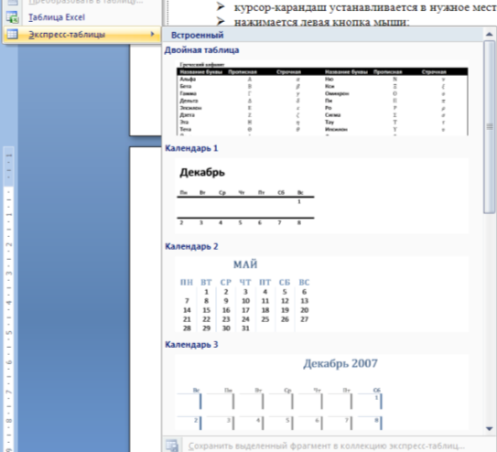





 Информация с картинками, разбитая по подзаголовкам и выровненная по ширине.
Информация с картинками, разбитая по подзаголовкам и выровненная по ширине. 





